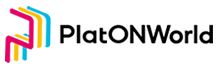本文转载自微信公众号 :矩阵元
原创:矩阵元
前言:
本文为利用WSL安装Rosetta的使用教程,旨在指导Rosetta用户快速上手,在Windows上部署自己的Rosetta运行环境。
本文共分为四节,分别为:
1.WSL安装部署
2.在 WSL中安装Ubuntu 18.04 LTS
3.配置Ubuntu环境
4.编译安装Rosetta
作者 | Rosetta社区志愿者 张振尧
软件环境
本指南目前完整测试过Windows10 20H2。文档中的所有相关操作都以Windows10版本1903或更高版本为基础。
如何更新升级你的Windows10
- 设置->更新和安全->Windows更新 ->检查更新 !

1. WSL安装部署
在这一节中,我们将安装WSL并将其升级至WSL2
1.1安装WSL
要使用安装wsl,必须先完成以下3步:
- 1.加入 Windows 预览体验计划
如何加入 Windows 预览体验计划
- 设置->更新和安全->Windows预览体验计划

- 2.安装 Windows 10 的预览版(OS 版本 20262 或更高版本)。
设置->更新和安全->Windows更新 ->检查更新
- 3.使用管理员特权打开命令行窗口
如何打开PowerShell(管理员)
- 右击Windows开始徽标按钮->Windows PowerShell(管理员)

开始安装WSL
- 在管理员模式下打开命令行,并输入以下命令:wsl.exe –install

- 重启计算机
安装WSL这一步如果还有疑问,可以参考:在 Windows 10 上安装适用于 Linux 的 Windows 子系统 (WSL) | Microsoft Docs
链接如下:
https://docs.microsoft.com/zh-cn/windows/wsl/install-win10
1.2 升级WSL
为什么要使用WSL2而不是WSL1
WSL 1 升级到 WSL 2 的主要区别和优势是:
- 提高文件系统性能,支持完全的系统调用兼容性。
- 使用完整的 Linux 内核,具有完全的系统调用兼容性
1.2.1启用虚拟机功能
安装 WSL 2 之前,必须启用“虚拟机平台”可选功能。 计算机需要启用虚拟化功能才能使用此功能。
1.2.1.1在计算机BIOS中完成虚拟化功能配置
1.关闭计算机。开机时按F2、F12、DEL、ESC等键就可以进入到BIOS(具体需要根据电脑品牌和采用的BIOS确定到底是哪一个按键)。
2 .进入到BIOS后,移动到Configuration选项或者Security选项,选择Virtualization,或者Intel Virtual Technology,将其值设置为Enabled。


3.保存BIOS设置并重启计算机。
开机后,以管理员身份打开 PowerShell 并运行:
dism.exe /online /enable-feature /featurename:VirtualMachinePlatform /all /norestart
重新启动 计算机,以完成虚拟化平台功能安装。
1.2.2 下载安装 Linux 内核更新包
1.下载最新包:
- 适用于 x64 计算机的 WSL2 Linux 内核更新包,如果使用的是 ARM64 计算机,请下载 ARM64 包
- 运行上一步中下载的更新包。
- 2.运行上一步中下载的更新包。
【适用于x64计算机的WSL2Linux内核更新包】
https://wslstorestorage.blob.core.windows.net/wslblob/wsl_update_x64.msi
【ARM64包】
https://wslstorestorage.blob.core.windows.net/wslblob/wsl_update_arm64.msi
1.2.3 将 WSL 2 设置为默认版本
打开 PowerShell(管理员),然后在安装新的 Linux 发行版时运行以下命令,将 WSL 2 设置为默认版本:
wsl --set-default-version 2
至此,我们已安装WSL并将其升级至WSL2
2.在 WSL中安装Ubuntu 18.04 LTS
2.1 打开 Microsoft Store,并选择Ubuntu 18.04 LTS
- Rosetta的开发相关操作都以Ubunt18.04为基础,经过Ubunt18.04测试。
- Ubuntu 18.04 LTS
2.2 在分发版的页面中,选择“获取”,等待下载安装

首次启动新安装的 Linux 分发版时,将打开一个控制台窗口,系统会要求等待一分钟或两分钟,进行初始化。
3.然后我们需要为新的 Linux 分发版创建用户帐户和密码。

现已成功安装并设置了与 Windows 操作系统完全集成的Ubunt18.04
3.配置Ubuntu环境
3.1 安装Python3.6 & Pip3 & Openssl & CMake
| Note:这里需要安装Python3.6,而不是其他的版本
打开已安装的Ubunt18.04,依次输入以下命令安装运行环境
## install python3, pip3, openssl
sudo apt update
sudo apt install python3-dev python3-pip libssl-dev cmake
## upgrade pip3 to latest
sudo pip3 install --upgrade pip运行sudo命令后,系统可能提示输入当前用户账户密码以提权运行命令
假如在这一步报错 libssl-dev : Depends: libssl1.1 (= 1.1.1-1ubuntu2.1~18.04.7) but 1.1.1f-1ubuntu2.1 is to be installed 解决方案:使用aptitude软件包管理器解决冲突
## install aptitude
sudo apt-get install aptitude使用aptitude安装 libssl-dev包, 采用建议的解决方案
sudo aptitude install libssl-dev安装完成后,再次检查版本是否符合系统要求,保证安装的正确性。
python3 --version ## e.g. Python 3.6.9
pip3 --version ## e.g. pip 20.0.2
apt show libssl-dev ## e.g. Version: 1.1.1-1ubuntu2.1~18.04.5
cmake --version ## e.g. cmake version 3.15.23.2 安装 TensorFlow 1.14.0
3.2.1TensorFlow安装
TensorFlow二进制安装使用TensorFlow官方上传到pypi的二进制whl包。
## Optional, to depress the warning of tensorflow
pip3 install numpy==1.16.4 --user
## install tensorflow
pip3 install tensorflow==1.14.0 --userTensorflow二进制安装可以参考官方文档
报错无此安装包ERROR: No matching distribution found for tensorflow==1.14.0检查上一步是否正确安装了python3.6版本,检查是否使用Ubuntu 18.04环境
3.2.2TensorFlow安装检验
安装完成后,检验TensorFlow可用性:
注意:如使用源码安装,请切换到TensorFlow源码之外的目录进行安装检验
python3 -c 'import tensorflow as tf;print(tf.__version__)'输出:v1.14.0表示安装成功。
4.编译安装Rosetta
Rosetta当前仅支持源码方式安装。
4.1编译源码和安装
## clone rosetta git repository
git clone https://github.com/LatticeX-Foundation/Rosetta.git --recursive
## compile, install and run test cases
cd Rosetta && bash compile_and_test_all.sh这一步耗时较长,输出
Installing collected packages: latticex-rosetta
Successfully installed latticex-rosetta-0.3.0
run stage 3 ok.
run 64bits binary all ok.
ending表示安装成功
安装过程中报错 检查一下安装的tensorflow版本是否是tensorflow v1.14.0
4.2 Rosetta安装检验
python3 -c 'import latticex.rosetta as rtt;print(rtt.get_perf_stats(True))'输出:{ }表示安装成功。
本文转载自https://mp.weixin.qq.com/s/SEhiYw2duYxblAeUAQXJkA